마이크로소프트는 윈도우 10 사용자들이 자사 브라우저인 Edge를 사용하기를 강력히 희망합니다. 사용자 경험이 다소 불편하더라도, 예를 들어 즐겨찾기 관리 중 Edge가 여전히 일부 기기에서 충돌을 일으키거나, 브라우저에 다양한 추가 기능이 부족하더라도 말입니다. 이러한 문제점에도 불구하고, 마이크로소프트는 사용자들에게 Edge를 적극적으로 권장하고 있습니다. 심지어 마이크로소프트 스토어에서 크롬 설치 앱을 삭제하는 과감한 조치까지 취했습니다. 이 앱은 하루 동안만 스토어에 존재했었습니다. 또한, 윈도우 10은 수시로 ‘Edge 사용해 보기’ 경고를 표시하며, 이는 보통 다른 브라우저보다 Edge가 더 나은 이유와 함께 나타납니다. 이러한 메시지에 지치셨다면, ‘Edge 사용해 보기’ 알림을 비교적 쉽게 끄는 방법을 소개합니다.
‘Edge 사용해 보기’ 알림 끄기
먼저, 설정 앱을 열고 ‘시스템’ 설정 그룹으로 이동합니다. 그 다음, ‘알림’ 탭을 선택한 후 ‘Windows를 사용하는 동안 팁, 요령 및 제안 받기’ 스위치를 ‘끔’으로 설정합니다. 만약 이 옵션이 활성화되어 있고 회색으로 표시된다면, 이는 시스템 관리자가 해당 기능을 활성화했을 가능성이 높습니다. 이 경우에는 관리자에게 연락하여 설정을 변경해야 합니다.
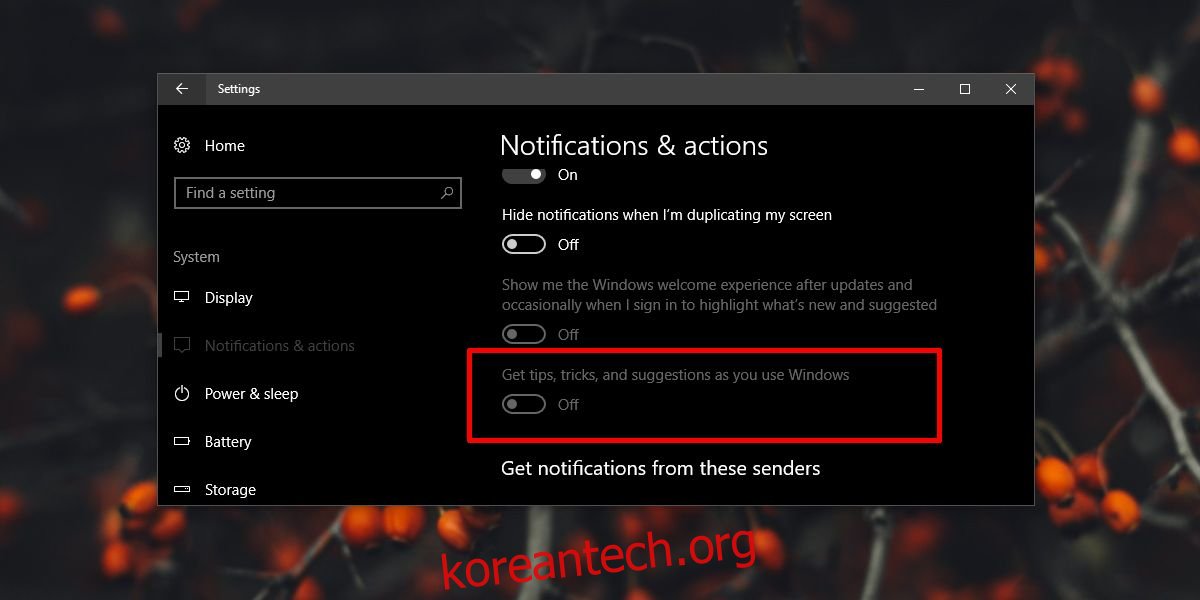
설정 앱은 윈도우 10의 주요 업데이트 이후에 디자인이 변경되는 경우가 잦기 때문에, ‘시스템’ 그룹에서 ‘알림 및 작업’ 탭을 찾을 수 없다면 설정 앱의 메인 화면 상단에 있는 검색창을 이용하여 찾아보세요.
제한 사항
이 설정을 통해 윈도우 10 UI에 나타나는 ‘Edge 사용해 보기’ 알림을 끄는 것은 가능하지만, 다른 앱에서 표시되는 알림까지 막을 수는 없습니다. 예를 들어, 토스트 알림이나 Cortana의 제안은 더 이상 나타나지 않지만, 크롬으로 마이크로소프트 도메인을 방문할 경우 여전히 상단에 Edge 사용을 권장하는 알림이 표시될 수 있습니다. 이러한 알림은 웹사이트가 사용자의 브라우저를 인식하고, 웹사이트 자체가 마이크로소프트 소유이기 때문에 Edge를 사용하지 않는 사용자들에게 메시지를 보낼 수 있기 때문에 나타나는 현상입니다.
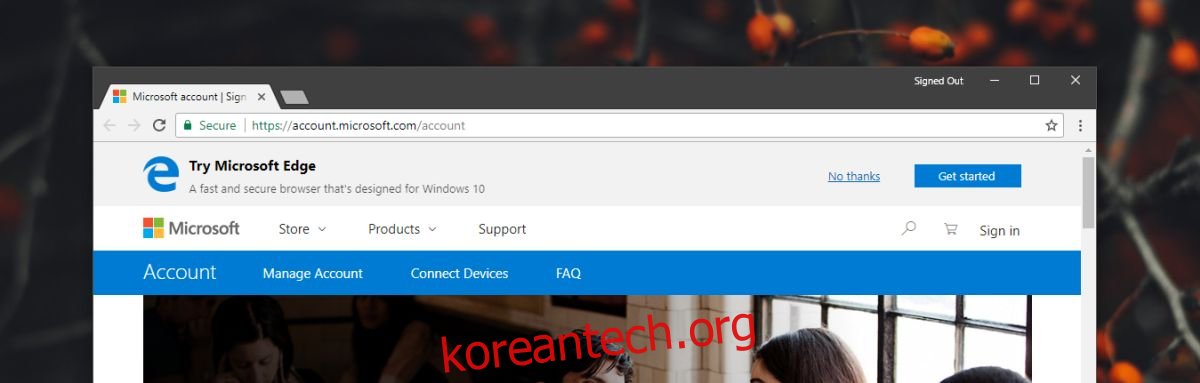
다른 앱에서는 이와 같은 알림이 발생하지 않습니다. 예를 들어, 에버노트나 슬랙에서 Edge를 사용해보라는 제안은 나타나지 않습니다. 마이크로소프트의 이러한 적극적인 제품 홍보에 대해 불만을 가질 수 있지만, 결국 특정 앱을 강제로 사용하도록 하지 않는 유일한 OS는 리눅스뿐입니다. 윈도우 7에서는 이러한 현상이 없었습니다. 마이크로소프트는 사용자들에게 인터넷 익스플로러를 사용하라고 강요하지 않았지만, 상황이 바뀌어 마이크로소프트는 브라우저 및 검색 엔진 점유율을 되찾기 위해 적극적으로 노력하고 있는 것으로 보입니다.